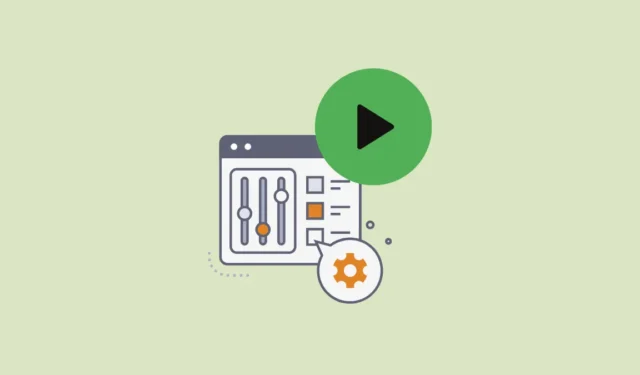
Spotify je již nějakou dobu jednou z nejpopulárnějších multiplatformních aplikací pro streamování hudby. Tato aplikace byla spuštěna již v roce 2008 a umožňuje uživatelům přehrávat jejich oblíbenou hudbu offline i online, vyhledávat novou hudbu, poslouchat podcasty a další. Aplikaci, která je k dispozici téměř na všech hlavních platformách, vývojáři neustále vylepšují prostřednictvím nových funkcí, jako jsou seznamy skladeb generované umělou inteligencí, které zvyšují uživatelský zážitek.
A co víc, můžete si dokonce přizpůsobit a změnit vzhled desktopové aplikace Spotify změnou jejích motivů, barev a dalších věcí. Můžete tak učinit pomocí Spicetify, nástroje s otevřeným zdrojovým kódem, který vám umožní přizpůsobit aplikaci pro streamování hudby podle vašich představ, a zde je návod, jak ji nainstalovat a používat.
Co je Spicetify?
Spicetify je nástroj, který vám umožňuje přizpůsobit desktopovou aplikaci Spotify pomocí Spicetify Marketplace ve Spotify nebo prostřednictvím rozhraní příkazového řádku. Je zcela open-source a umožňuje vám instalovat vlastní rozšíření a aplikace ve Spotify, měnit motiv a barvy a ještě více.
Spicetify byl zpočátku nástroj příkazového řádku, ale nyní je zabudován do aplikace Spotify a k jeho instalaci a aktualizaci stačí použít příkazový řádek. Jakékoli úpravy lze provést přímo prostřednictvím Marketplace.
Instalace Spicetify a jeho Marketplace
Spicetify je k dispozici pro Windows, macOS a Linux, ale zde vám vysvětlíme, jak můžete tento nástroj nainstalovat na Windows. Než začnete, zavřete aplikaci Spotify, pokud je spuštěna, a postupujte podle těchto kroků.
- Otevřete nabídku Start, zadejte
powershella klikněte na možnost „Spustit jako správce“.

- Když se zobrazí okno Powershell, vložte
iwr -useb https://raw.githubusercontent.com/spicetify/spicetify-cli/master/install.ps1| iexa stiskněte klávesu „Enter“.

- Zobrazí se varování, že spouštění skriptu jako správce se nedoporučuje. Stiskněte ‚N‘ pro pokračování instalace Spicetify.

- Nyní se zobrazí dotaz, zda chcete nainstalovat Spicetify Marketplace. Stiskněte ‚Y‘ pro pokračování a Spicetify Marketplace se nainstaluje.

- Po dokončení procesu můžete zobrazit dostupné příkazy zadáním a stisknutím klávesy „Enter“.
spicetify -h

- Pokud se rozhodnete neinstalovat Spicetify Marketplace, můžete použít příkaz k vytvoření zálohy nástroje. V opačném případě se automaticky vytvoří záloha. Nyní můžete začít přizpůsobovat Spotify.
spicetify backup apply enable-devtools

Přizpůsobení Spotify pomocí Spicetify
Zatímco Spotify si můžete přizpůsobit vytvořením vlastního barevného schématu nebo pomocí schématu vytvořeného někým jiným, jednodušším způsobem je použití Spicetify Marketplace, který nabízí motivy, rozšíření, úryvky a další.
- Když nainstalujete Spicetify Marketplace podle výše uvedených kroků, automaticky se spustí Spotify a vlevo nahoře uvidíte možnost Marketplace. Kliknutím na něj jej otevřete.

- Marketplace uvádí všechna rozšíření, motivy, úryvky a aplikace, které si můžete nainstalovat, abyste si aplikaci pro streamování hudby přizpůsobili podle svých preferencí. Začněte kliknutím na kartu Rozšíření.

Rozšíření
Rozšíření vám umožňují rozšířit funkčnost Spotify přidáním nových funkcí, které pomáhají zlepšit uživatelský zážitek a učinit jej příjemnějším. Mohou do aplikace přidávat funkce, jako jsou přizpůsobitelné zkratky, záložky a další, což usnadňuje její používání.
- Například rozšíření Beautiful Lyrics přidává synchronizované texty s dynamickým pozadím do vaší hudby. Kliknutím na něj se o něm dozvíte více.

- Nebo na něj umístěte kurzor myši a kliknutím na zobrazené tlačítko „Instalovat“ nainstalujte rozšíření.

Témata
Motivy vám umožňují změnit vzhled a dojem z aplikace Spotify a Spicetify Marketplace nabízí mnoho možností, ze kterých si můžete vybrat.
- Klepnutím na kartu ‚Témata‘ v horní části zobrazíte dostupná témata.

- Znovu klikněte na tlačítko ‚Instalovat‘, které se zobrazí po najetí kurzorem na libovolný motiv, který se vám líbí. Podobně můžete kliknout na tlačítko ‚Odstranit‘, které se zobrazí, když umístíte kurzor na nainstalovaná témata, abyste odstranili nainstalované téma.

- Některá témata vám dokonce umožňují přizpůsobit určité prvky, jako jsou barvy, při zachování jejich celkového vizuálního stylu. Chcete-li zobrazit a změnit barvy, klikněte na rozbalovací nabídku v horní části a klikněte na jinou možnost.

Střípky
Úryvky jsou krátké kanály, které uživatelům poskytují informace o interpretovi a jeho hudbě a pomáhají vám rozhodnout, zda je hudba podle vašich představ. Úryvky můžete také přizpůsobit pomocí Spicetify Marketplace.
- Klikněte na kartu „Úryvky“ v horní části a poté umístěte kurzor myši na úryvek, který se vám líbí.

- Kliknutím na zobrazené tlačítko „Instalovat“ fragment nainstalujete.

Aplikace
Konečně jsou zde aplikace, které jsou podobné rozšířením v tom smyslu, že také rozšiřují funkčnost Spotify. Na rozdíl od rozšíření a motivů však můžete aplikace instalovat pouze přes GitHub.
- Po přepnutí na kartu „Aplikace“ v horní části umístěte kurzor na aplikaci, kterou chcete nainstalovat, a klikněte na ikonu „GitHub“, která se zobrazí.

- Nyní v okně Powershell zadejte spicetify config-dir a stiskněte klávesu „Enter“.

- Spuštěním příkazu se otevře složka Spicetify. Přejděte do složky ‚CustomApps‘ a otevřete ji.

- Vytvořte složku s názvem aplikace, kterou chcete nainstalovat. Chcete-li například nainstalovat aplikaci „Better Local Files“, vytvořte složku s názvem „better-local-files“.


- Jakmile je stažená složka ZIP, extrahujte ji a zkopírujte obsah do složky aplikace, kterou jste vytvořili dříve.

- Vraťte se do okna Powershell a zadejte následující příkaz:
spicetify config custom_apps better-local-filespřed stisknutím klávesy „Enter“. Postupujte druhým příkazem:spicetify applya znovu stiskněte Enter.

- Spotify se zavře a budete jej muset znovu spustit. Když tak učiníte, uvidíte, že aplikace byla nainstalována, a zobrazí se vlevo.

Spicetify vám umožňuje snadno přizpůsobit desktopovou aplikaci Spotify pomocí rozšíření, motivů, úryvků a aplikací. Můžete nejen změnit vzhled aplikace, ale také ji učinit užitečnější rozšířením věcí, které vám umožňuje. I když jsme vysvětlili, jak můžete nástroj Spicetify a jeho Marketplace používat ve Windows, můžete tento nástroj používat také na platformách macOS a Linux.
Před provedením jakýchkoli změn se ujistěte, že jste vytvořili zálohu, jak je vysvětleno výše, abyste mohli obnovit výchozí nastavení v případě, že narazíte na nějaké problémy.




Napsat komentář